学习关键语句:
vue连接mysql数据库
vue项目连接后台数据库配置
vue通过node连接MySQL数据库
写在前面
为了快速学习nodejs制作后端并和数据库进行交互的方法,所以赶紧写一篇这样的文章出来,如果你对这篇文章中提到的内容有所疑惑,请飞快的将你的疑惑输入到下方评论区中!
另外一个真实原因是我在做这个练习时很难找到完整的教学性文章 , 所以决定分享一下经验
注意:本文在2022/8/16号已进行完善,此次完善的内容如下
- 变为更符合真实项目的目录结构
- axios请求二次封装
- 前端跨域处理完善
文章末尾附带本文项目文件链接
对于搜索自己问题找到这篇文章的网友,可以参考右边的菜单目录快速定位到你可能想找的内容
编写顺序
- 编写前端页面
- 编写后端node服务器
- 编写node连接数据库
- 编写数据库交互
- 编写前后端交互
开始
1.编写前端页面
这里使用vue2脚手架快速搭建项目
vue create node-app
选择 babel, router即可
建立好之后如下图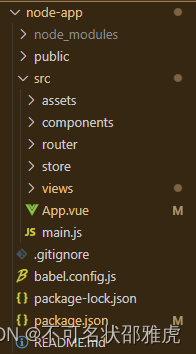
删除无需内容
APP.vue
只保留路由切换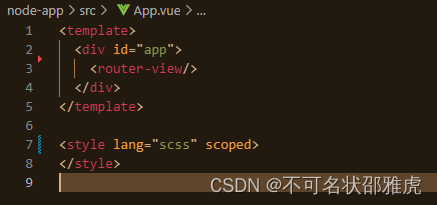
Home.vue 和 About.vue 全部清空,重新建立vue文件模板(template + script + style)
制作登录页和首页
将 Home.vue 当做登录页面, About.vue当做首页,这样就不用麻烦配置路由了,当做演示就很方便
登录页
登录页的功能需求 : 输入账号密码完成登录操作,并根据登录情况给出响应提示
制作登录页面, 放置两个 input 输入框和一个 button 按钮,并给上最基本的样式
Home.vue
<template><div class="home">
用户名 <input type="text" v-model="form.username"/><br />
秘密码 <input type="password" v-model="form.password"/><br /><button @click="login">登录</button></div></template><script>exportdefault{name:'Home',data(){return{form:{username:'',password:''}}},methods:{login(){}}}</script><style>*{margin: 5px;padding: 5px;}
button {width: 50px;height: 30px;}</style>
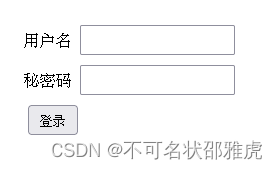
首页
首页就用来修改密码好了, 修改保存在数据库中的密码
首页功能需求 : 修改用户密码 , 查看用户个人信息
About.vue
<template><div style="display:flex"><div>用户名:<input type='text' v-model='form.username'/><br />新密码:<input type='text' v-model='form.newPassword'/><br />新密码:<input type='text' v-model='form.rePassword'/><br /><button @click='update'>确认</button><button @click='getUser'>查询</button></div><div class="div2" v-if="userInfo.nickname"><h3>用户信息</h3><div>昵称:{{userInfo.nickname}}</div><div v-if="userInfo.gender != '无'">性别:{{userInfo.gender}}</div><div v-if="userInfo.age != ''">年龄:{{userInfo.age}}</div></div></div></template><script>exportdefault{data(){return{form:{username:'',newPassword:'',rePassword:''},userInfo:{}}},methods:{getUser(){},update(){}}}</script><style></style>
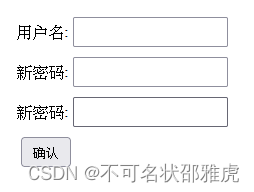
到这里,前端页面除了交互以外就已经完成了
接下来我们来编写后端 node服务器
2.制作后端 node 服务器
初始化项目
新建文件夹, 起名为 node-server , 新建文件 app.js , 在终端中初始化项目
npm init
npm i
完成之后 node-server 文件夹中会出现以下目录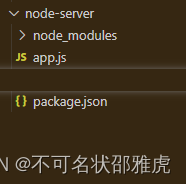
编写 app.js
我们想要制作服务器, 这里使用 express 来实现
npm i --save express
当然了, 我们还需要解决跨域问题, 这里使用 cors 来解决
npm i --save cors
现在我们来考虑前端传参问题
对于get请求,其参数是直接拼接在url后面的,解析也相对容易。在express框架中,get请求的参数全部都被放置在了request对象的query中。
post请求有多种形式可以发送数据,这取决于post请求的请求头Content-type的内容,常见的有三种:
- multipart/form-data
- application/x-www-form-urlencoded
- application/json
为此,我们引入中间件来解决读取参数的问题
这里使用 body-parser 和 connect-multiparty 来解决
npm i --save body-parser
npm i --save connect-multiparty
接下来编写 app.js 文件
app.js
// 导入 expressconst express =require('express')// 创建 appconst app =express()// 设置跨域访问const cors =require('cors')
app.use(cors())// 处理POST参数const bodyParser =require('body-parser')const multiparty =require('connect-multiparty')// 处理 x-www-form-urlencoded
app.use(bodyParser.urlencoded({extended:true}));// 处理 application/json
app.use(bodyParser.json())// 处理 mutipart/form-data
app.use(multiparty())// 测试接口能否正常调用
app.get('/info',(req, res)=>{
res.send("Hello shaoyahu !")})// 启动
app.listen(3000,()=>{
console.log('express server running at http://127.0.0.1:'+3000);})
接下来我们在控制台使用 node 命令就可以启动服务器了
node app.js
最先看到控制台打印了消息
接下来我们在浏览器中打开看一看效果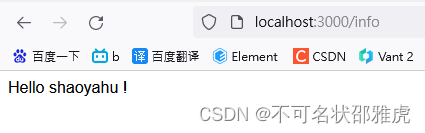
太棒了 ! 我们已经完成了最简单的接口
3.编写 node 连接数据库
编写 mysql.js 文件
我们在 node-server 文件夹下新建文件 mysql.js
首先, 我们需要安装 mysql
本机安装
本机安装 mysql 服务请参考其他文章 , 这里不做详细介绍 , 大致行动为 : 下载安装包 , 点击安装 , 配置
安装 mysql 依赖
npm i --save mysql
编写 mysql.js 文件
mysql.js
let mysql =require('mysql')const db_config ={host:'localhost',user:'请输入你自己的账号, 一般为 root',password:'请输入你自己的密码, 一般也为 root',port:"3306",// 默认使用3306端口号database:'node_app'// 使用你自己创建的数据库名称,我这里使用 node_app}// 进行数据库交互functionconMysql(sql){let connect = mysql.createConnection(db_config)// 开始链接数据库
connect.connect(function(err){if(err){
console.log(`mysql连接失败: ${err}!`)}else{
console.log('mysql连接成功!')}})// 返回一个Promise承诺对象returnnewPromise((resolve, reject)=>{
connect.query(sql,(err, result)=>{if(err){reject(err)}else{// 此处需要将返回数据转为JSON再转回来,否则原数据不为任何数据类型let res =JSON.parse(JSON.stringify(result))closeMysql(connect)resolve(res)}});})}// 查询成功后关闭mysqlfunctioncloseMysql(connect){
connect.end((err)=>{if(err){
console.log(`mysql关闭失败:${err}!`)}else{
console.log('mysql关闭成功!')}})}// 导出方法
exports.conMysql = conMysql
测试数据库连接
我们在数据库中新建一张表 userinfo , 里面提前插入两条数据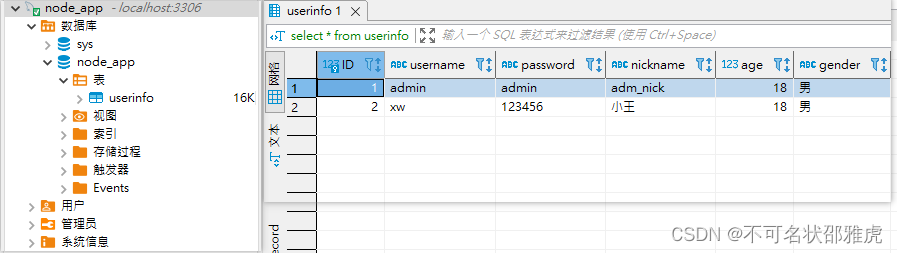 继续编写 app.js 文件获取这两条数据
继续编写 app.js 文件获取这两条数据
app.js
在原有的基础上新增一个接口 , 位置放在 /info 下就可以
// 引入 mysql 方法let{ conMysql }=require('./mysql')// 获取全部用户信息,测试数据库连接的上不上
app.get('/getUser',(req, res)=>{let sql ='select * from userinfo'conMysql(sql).then(result=>{
res.send(result)})})
同样我们在浏览器中打开
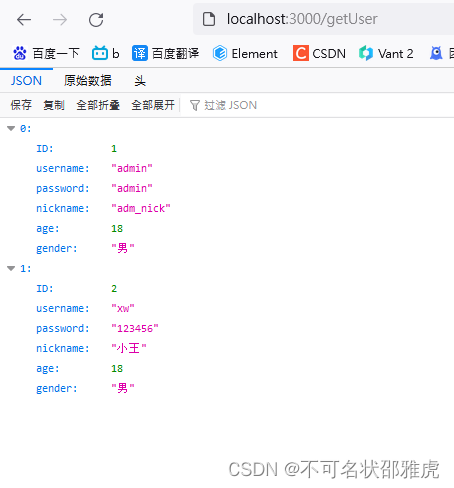
测试成功 !
4.实现登录、修改密码和获取用户信息接口
接下来就是最重要的部分了 , 我们来实现登录、修改密码和获取用户信息的接口 , 同样的里面还包含了数据库的交互
但是 , 在此之前 , 我们先来统一返回的数据格式
app.js
我们创建一个类来返回数据
// 创建统一的返回报文对象classResponse{constructor(isSucceed, msg, code, data){this.isSucceed = isSucceed;this.msg = msg;this.code = code;this.data = data;}}
登录
app.js
登录方法我们使用 post 请求,想来没人希望自己的账号密码被人一眼看见吧
// 登录
app.post('/login',(req, res)=>{let sql =`select * from userinfo where username = '${req.body.username}'`conMysql(sql).then(result=>{if(result[0].password === req.body.password){let response =newResponse(true,'登录成功',200, result)
res.send(response)}else{let response =newResponse(false,'用户名或密码错误',400)
res.status(400).send(response)}}).catch(err=>{
res.status(500).send('数据库连接出错!')})})
其中 , res.send() 方法默认返回状态码为 200 , 可以通过增加调用 .status() 方法返回想要返回的状态码
修改密码
app.js
修改密码我们使用 post 请求
// 修改密码
app.post('/updatePassword',(req, res)=>{let sql =`update userinfo set password = '${req.body.newPassword}' where username = '${req.body.username}'`conMysql(sql).then(result=>{if(result.affectedRows ==1){let response =newResponse(true,'修改成功',200, result)
res.send(response)}else{let response =newResponse(false,'修改失败,请稍后重试',400)
res.status(400).send(response)}}).catch(err=>{
res.status(500).send('数据库连接出错!')})})
获取用户个人信息
app.js
获取用户个人信息我们使用 get 请求
// 获取当前用户信息
app.get('/getUserInfo',(req, res)=>{let sql =`select * from userinfo where username = '${req.query.username}'`conMysql(sql).then(result=>{let response =newResponse(true,'获取成功',200, result)
res.send(response)}).catch(err=>{
res.status(500).send('数据库连接出错!')})})
这样一来 , 我们登录、修改密码和获取个人信息都已经完成了 , 接下来只需要完成前后端交互就可以了 , 很显然的是 , 接下来的事应该是由前端开发来完成了 , 所有如果有哪位有意向于前端开发的朋友阅读到这里 , 就可以尝试自己动手完成接下来的工作了
5.完成前后端交互
前后端交互我们使用 axios
安装依赖
$ npm i --save axios
二次封装axios和请求
在src同级目录下新建文件 axios.js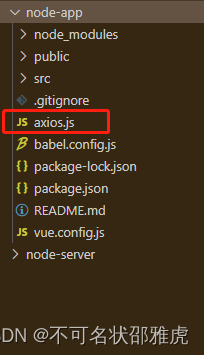
打开axios.js文件,我们进行简单封装
axios.js
进行简单的封装,不添加拦截器
为了简洁,同时相同请求地址的域名都是相同的,我们就可以将域名提出来统一放在最前面
const axios =require('axios')const service = axios.create({baseURL:'http://localhost:3000'})exportdefault service
接下来进行请求的封装
在src目录下新建 api 文件夹同时在该文件夹下新增文件 user.js 专门存放和用户有关的接口请求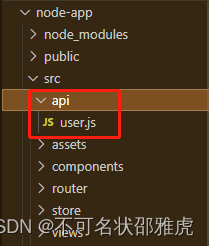
我们在 user.js 中封装三个方法,分别是登录,修改密码和查看个人信息
user.js
import axios from'../../axios'// 用户登录exportfunctionuserLogin(data){return axios.post(`/login`, data)}// 修改密码exportfunctionupdatePassword(data){return axios.post('/updatePassword', data)}// 获取用户信息exportfunctiongetUserInfo(username){return axios.get('/getUserInfo?username='+ username)}
当然了,前端也是会遇到跨域问题的,我们这里使用代理服务器来解决跨域问题
在src同级目录下新增 vue.config.js 文件
vue.config.js
module.exports ={devServer:{proxy:{'/api':{target:'http://localhost:3000',changeOrigin:true,pathRewrite:{'^/api':''}},},}}
由于我们将所有的 /api 都使用域名进行重写
所以我们再来修改 axios.js 文件
axios.js
const axios =require('axios')const service = axios.create({baseURL:'/api'})exportdefault service
好了这样一来我们和发送请求相关的文件便写好了,现在要去写交互页面了
添加登录功能
Home.vue
首先需要引入请求方法
import{ userLogin }from'../api/user'
再只需要对上面的 login 方法进行补充就可以了
login(){userLogin(this.form).then((res)=>{alert(res.data.msg)this.$router.push('about')}).catch((err)=>{alert(err.response.data.msg)})}
这样就可以完成登录功能了 , 接下来我们来处理修改密码
添加修改密码功能
About.vue
首先需要引入请求方法
import{ updatePassword, getUserInfo }from'../api/user'
再只需要对上面的 update 和 getUser 方法进行补充就可以了
getUser(){getUserInfo(this.form.username).then(res=>{this.userInfo = res.data.data[0]}).catch((err)=>{
console.log(err)})},update(){if(this.form.username ==''||this.form.newPassword ==''||this.form.rePassword ==''){alert('数据不能为空')return}updatePassword(this.form).then((res)=>{alert(res.data.msg)this.$router.push('/')alert('修改密码后请重新登录')}).catch((err)=>{alert(err.response.data.msg)})}
结束
如此一来 , 一个简单的前后端分离的项目就是有了雏形 , 虽然实现的功能非常简陋 , 但能让我在 js 这条路上再进一步 , 就是说非常高兴了
如果你对文中的内容有所疑惑或者觉得不对劲 , 请赶快到评论区给我留言 , 千万别耽误了
文件链接
最后附上文件链接:
https://download.csdn.net/download/shaoyahu/86402155
版权归原作者 不可名状邵雅虎 所有, 如有侵权,请联系我们删除。